
Menambah atau mengubah gambar kontak di Kontak di Mac
Tambahkan atau ubah gambar yang muncul di kartu kontak dan di app lainnya yang menggunakan informasi kontak, seperti Mail dan Pesan. Kontak Anda tidak melihat gambar yang Anda pilih—hanya Anda yang melihatnya.
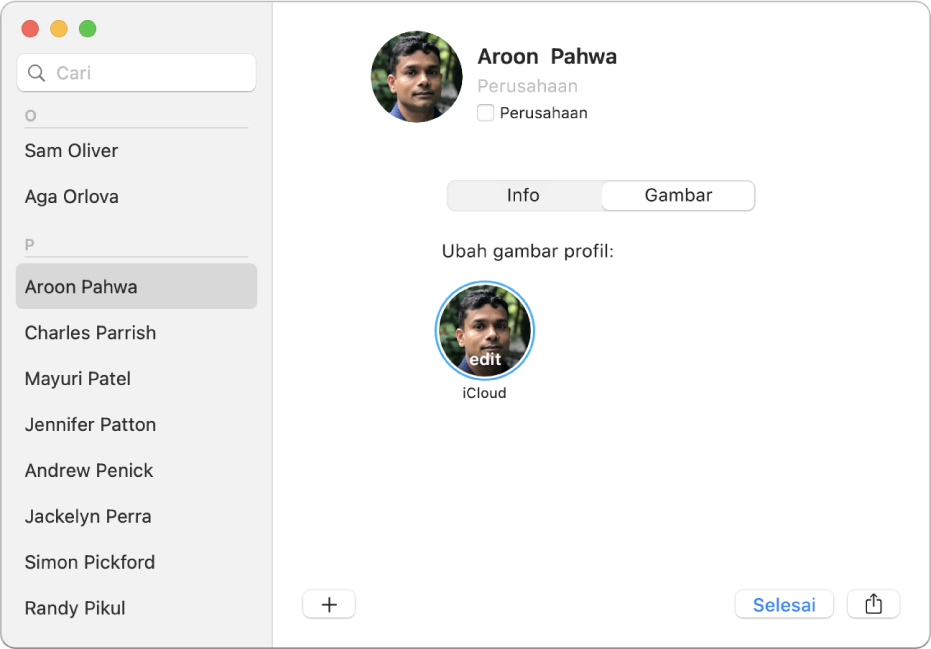
Kiat: Untuk menambah atau mengubah gambar, seret gambar dari desktop Anda atau folder ke monogram atau gambar saat ini di kartu, lalu klik Simpan.
Menambah gambar
Di app Kontak
 di Mac Anda, pilih kartu, lalu klik monogram.
di Mac Anda, pilih kartu, lalu klik monogram.Klik tombol Tambah
 , lalu lakukan salah satu hal berikut.
, lalu lakukan salah satu hal berikut.Menggunakan gambar sistem default: Klik Default, pilih gambar yang disediakan oleh macOS, lalu klik Berikutnya.
Mengambil gambar Anda menggunakan Mac: Klik Kamera, lalu saat Anda siap, klik Ambil Foto.
Menggunakan gambar dari Foto: Klik Foto untuk melihat gambar yang Anda miliki di app Foto, pilih gambar, lalu klik Berikutnya.
Menggunakan gambar dari Photo Booth: Klik Photo Booth untuk melihat gambar yang Anda ambil menggunakan Mac dan app Photo Booth, pilih gambar, lalu klik Berikutnya.
Sesuaikan gambar.
Memperbesar atau memperkecil: Seret penggeser ke kiri atau kanan.
Memindahkan gambar: Seret gambar ke mana saja di dalam lingkaran.
Klik Simpan, lalu klik Selesai di dekat bagian bawah jendela.
Mengubah gambar
Di app Kontak
 di Mac Anda, pilih kartu, klik gambar, lalu klik gambar profil (kartu menampilkan “edit”).
di Mac Anda, pilih kartu, klik gambar, lalu klik gambar profil (kartu menampilkan “edit”).Jika Anda hanya ingin menyesuaikan gambar saat ini, lanjutkan ke langkah berikutnya. Atau, lakukan salah satu hal berikut:
Menggunakan gambar sistem default: Klik Default, pilih gambar yang disediakan oleh macOS, lalu klik Berikutnya.
Mengambil gambar Anda menggunakan Mac: Klik Kamera, lalu saat Anda siap, klik Ambil Foto.
Menggunakan gambar dari Foto: Klik Foto untuk melihat gambar yang Anda miliki di app Foto, pilih gambar, lalu klik Berikutnya.
Menggunakan gambar dari Photo Booth: Klik Photo Booth untuk melihat gambar yang Anda ambil menggunakan Mac Anda dan app Photo Booth. Pilih gambar, lalu klik Berikutnya.
Sesuaikan gambar.
Memperbesar atau memperkecil: Seret penggeser ke kiri atau kanan.
Memindahkan gambar: Seret gambar ke mana saja di dalam lingkaran.
Klik Simpan, lalu klik Selesai di dekat bagian bawah jendela.
Menghapus gambar
Di app Kontak
 di Mac Anda, pilih kontak.
di Mac Anda, pilih kontak.Pilih kartu > Bersihkan Gambar Khusus.
Anda tidak dapat menghapus monogram.
Saat Anda menambahkan atau mengubah gambar kontak, setiap gambar yang tersedia dilabeli untuk menunjukkan sumbernya—akun (seperti akun Google, Yahoo, atau Exchange) atau Mac Anda (seperti gambar dari Foto). Jika kontak memiliki beberapa gambar, Anda dapat memilih salah satunya untuk digunakan di kartu. Jika gambar tidak menampilkan “edit” saat dipilih, Anda tidak dapat mengubah atau menghapusnya.